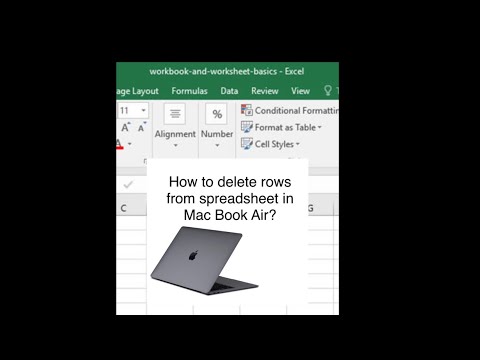این wikiHow به شما می آموزد که چگونه صفحه کلید خود را فقط برای نمایش حروف بزرگ در iPhone خود فعال کنید. توجه داشته باشید که این ویژگی بر توانایی شما در تایپ حروف بزرگ یا کوچک تأثیر نمی گذارد. بلکه تعیین می کند که هنگام تایپ روی صفحه کلید شما چه چیزی ظاهر می شود.
مراحل

مرحله 1. تنظیمات iPhone خود را باز کنید
این نماد دندانه ای خاکستری رنگ است که در یکی از صفحه اصلی شما یا در پوشه "Utilities" شما قرار دارد.

مرحله 2. روی General ضربه بزنید

مرحله 3. روی Accessibility ضربه بزنید

مرحله 4. به پایین بروید و روی صفحه کلید ضربه بزنید

مرحله 5. سوئیچ کنار Show Lowercase Keys را به موقعیت روشن بکشید
اکنون می توانید با استفاده از دکمه ift Shift روی صفحه کلید خود ، بین کلیدهای بزرگ و کوچک جابجا شوید.
این ویژگی فقط روی ظاهر کلیدهای صفحه کلید iPhone شما تأثیر می گذارد. این بر توانایی شما در استفاده از حروف بزرگ و کوچک در نوشتن تأثیر نمی گذارد
نکات
- پس از فعال کردن نمایش کلیدهای کوچک در تنظیمات ، می توانید روی کلید Shift دوبار ضربه بزنید تا حروف بزرگ بدون قفل شدن مجدد این ویژگی قفل شوند.
- معمولاً حالت کوچک پیش فرض است.